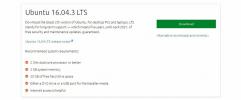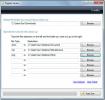Comment utiliser VLC pour revoir les séquences des caméras de sécurité
Si vous avez un système de sécurité à domicile, il a très probablement un tableau de bord qui vous permet de visualiser les commentaires de différentes caméras, de gérer vos caméras et de sauvegarder les images que vous souhaitez. Un bon tableau de bord vous donnera également la possibilité de lire les images qui ont été enregistrées, et un un bon tableau de bord vous permettra de manipuler la lecture pour qu'il soit plus facile de revoir la caméra de sécurité métrage. Si ce n'est pas le cas, vous pouvez toujours utiliser le lecteur VLC.
Le lecteur VLC peut être conçu pour regarder des médias mais il possède des outils tels que le contrôle de la vitesse de lecture et le zoom qui en font une application gratuite assez bonne pour examiner les images des caméras de sécurité.
Revoir les images des caméras de sécurité
Il y a deux notions de base dont vous avez besoin pour revoir les images des caméras de sécurité; contrôle de la vitesse de lecture et possibilité de zoomer sur une zone spécifique du métrage.
Vitesse de lecture
Vous pouvez gérer la vitesse de lecture dans VLC en cliquant avec le bouton droit à l'intérieur du lecteur multimédia, en allant dans Lecture> Vitesse et en sélectionnant pour accélérer ou ralentir la lecture. La vitesse est augmentée ou diminuée de 0,10.
Utiliser le menu pour augmenter ou diminuer la vitesse est plutôt fastidieux, utilisez donc la touche] pour l'accélérer et la touche [pour la ralentir.

Zoom
Si vous avez besoin de zoomer sur une partie de la vidéo, il existe un outil interactif qui vous permet de faire exactement cela. Ouvrez la vidéo que vous souhaitez regarder et accédez à Outils> Effets et filtres. Dans la fenêtre qui s'ouvre, accédez à l'onglet Effets vidéo, puis à l'onglet Géométrie. Dans l'onglet Géométrie, activez le zoom interactif.

Fermez la fenêtre et revenez à votre séquence. Une petite veuve apparaîtra dans le coin supérieur gauche vous permettant de choisir la partie de la vidéo que vous souhaitez agrandir. En dessous de cette fenêtre, vous verrez un petit arc sur lequel vous pouvez cliquer pour augmenter ou diminuer le zoom.
Pour masquer la petite fenêtre, cliquez sur l'option VLC Zoom Hide en dessous.

Ajout de marqueurs
Vous pouvez toujours noter les heures des événements sur une feuille de papier pendant que vous regardez des images, mais VLC dispose d'une fonction de signet qui vous permet de marquer les heures dans la vidéo. Pour ajouter un signet, utilisez le raccourci clavier Ctrl + B et cliquez sur Créer dans la fenêtre qui s'ouvre.
Nous devons mentionner que quelle que soit l'application que vous utilisez pour visualiser les images des caméras de sécurité, rien ne peut les améliorer comme elles le peuvent dans CSI. De plus, plus vous zoomez, plus la qualité est mauvaise.
Chercher
Messages Récents
Comment créer une clé USB amorçable pour tout système d'exploitation de bureau
Il y a quelques années, créer une clé USB amorçable n’était pas fac...
Profitez d'une maintenance PC puissante et en un seul clic avec les utilitaires du système Synei
Les programmes de maintenance du système en un clic ne sont pas un ...
Digital Janitor: dossier de téléchargement de nettoyage automatique en triant les fichiers
le Digital Janitor aide à trier les dossiers en fonction de l'endro...